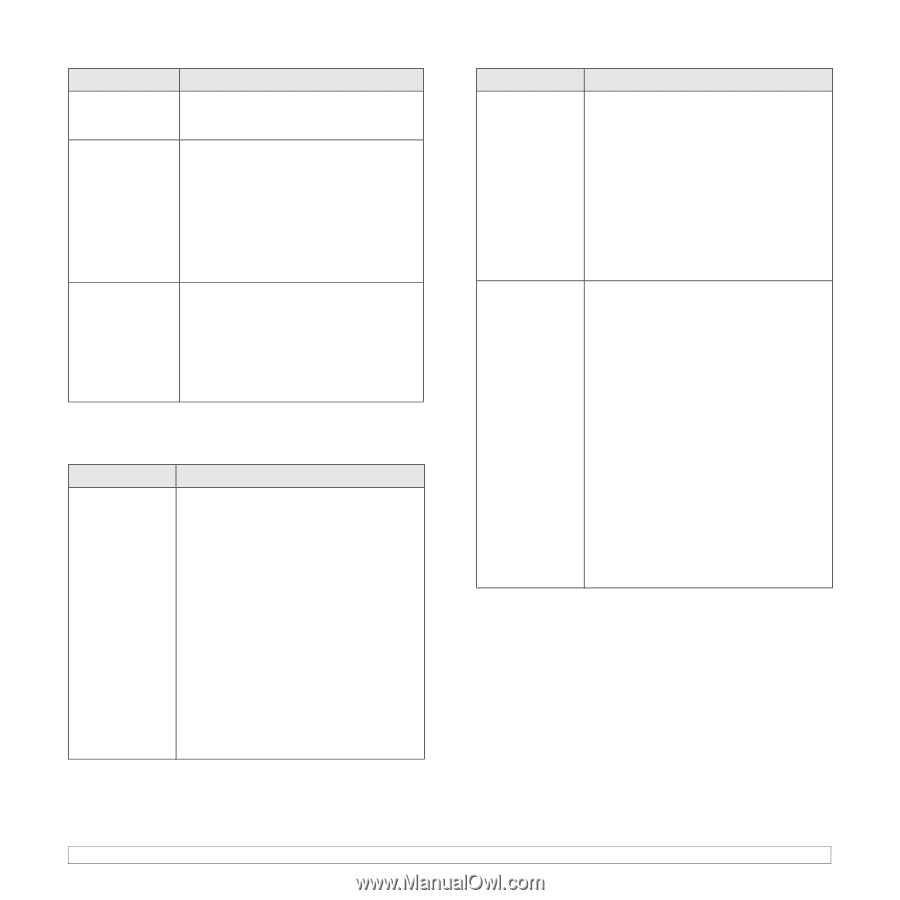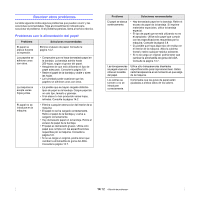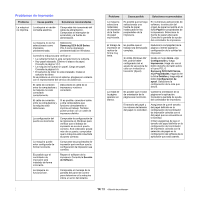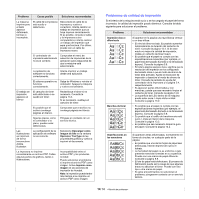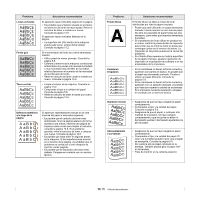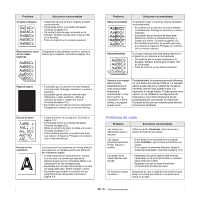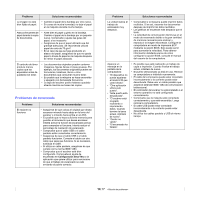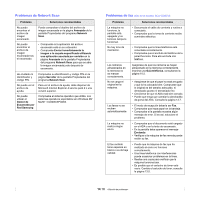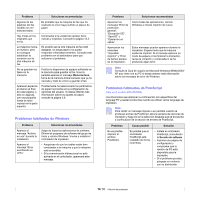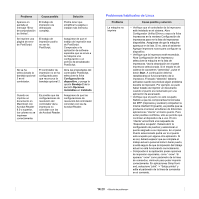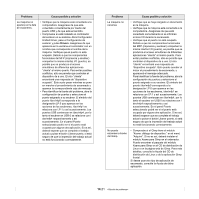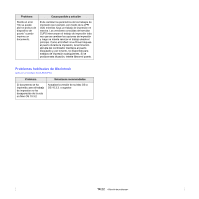Samsung SCX 5530FN User Manual (SPANISH) - Page 91
Problemas de escaneado, Problema, Soluciones recomendadas, Configuración SmarThru
 |
UPC - 635753618044
View all Samsung SCX 5530FN manuals
Add to My Manuals
Save this manual to your list of manuals |
Page 91 highlights
Problema Soluciones recomendadas La imagen no está bien fijada al papel. • Cambie el papel de la bandeja por otro nuevo. • En zonas de mucha humedad, no deje el papel en la máquina durante mucho tiempo. Atascos frecuentes de papel durante la copia de documentos. • Airee bien el papel y gírelo en la bandeja. Cambie el papel de la bandeja por un paquete nuevo. Compruebe o ajuste las guías del papel, si es necesario. • Asegúrese de que el papel utilizado sea del gramaje adecuado. Se recomienda utilizad papel de carta de 75 g/m2. • En el caso de que se haya producido un atasco del papel, asegúrese de que no quede papel o trozos de papel en la máquina después de retirar el papel atascado. El cartucho de tóner produce menos copias que las esperadas antes de quedarse sin tóner. • Los documentos originales pueden contener imágenes, figuras llenas o líneas gruesas. Por ejemplo, los documentos originales pueden ser formularios, boletines, libros u otros documentos que consumen mucho tóner. • Es posible que la máquina se haya encendido y apagado con demasiada frecuencia. • La tapa del escáner podría haberse quedado abierta mientras se hacen las copias. Problemas de escaneado Problema El escáner no funciona. Soluciones recomendadas • Asegúrese de que coloca el original que desea escanear mirando hacia abajo en la lente del escáner o mirando hacia arriba en el ADA. • Es posible que no haya suficiente memoria para guardar el documento que desea escanear. Intente activar la función de escaneado previa para comprobar si funciona. Intente reducir el porcentaje de resolución de escaneado. • Compruebe que el cable USB o el cable paralelo estén conectados correctamente. • Asegúrese de que el cable USB o el cable paralelo funcionen. Conecte el cable con otro cable que sepa que funciona. Si es necesario, sustituya el cable. • Si utiliza un cable paralelo, asegúrese de que cumple con la norma IEEE 1284. • Compruebe que el escáner esté bien configurado. Compruebe el ajuste de escaneado en Configuración SmarThru o la aplicación que quiere utilizar para cerciorarse de que el trabajo de escaneado se está enviando al puerto correcto. Problema Soluciones recomendadas La unidad realiza el trabajo de escaneado muy despacio. • Compruebe si la máquina puede imprimir datos recibidos. Si es así, escanee los documentos después de imprimir los datos recibidos. • Los gráficos se escanean más despacio que el texto. • La velocidad de comunicación disminuye en el modo de escaneado debido a la gran cantidad de memoria necesaria para analizar y reproducir la imagen escaneada. Configure la computadora en modo de impresora ECP mediante la opción BIOS. Esto puede servir para aumentar la velocidad. Para obtener información detallada acerca de cómo configurar la opción BIOS, consulte el manual del usuario de la computadora. Aparece un mensaje en la pantalla de la computadora: • "El dispositivo no puede ajustarse al modo H/W que usted desea". • "Otra aplicación utiliza este puerto". • "Este puerto está desactivado". • "El escáner está ocupado recibiendo o imprimiendo datos. Cuando termine la tarea actual, inténtelo de nuevo". • "Gestor no válido". • "El escaneado ha fallado". • Es posible que esté realizando un trabajo de copia o impresión. Cuando finalice el trabajo actual, inténtelo de nuevo. • El puerto seleccionado ya está en uso. Reinicie su computadora e inténtelo nuevamente. • El cable de la impresora puede estar conectado incorrectamente o la corriente puede estar desactivada. Debe usar un cable paralelo que acepte el estándar IEEE 1284 de comunicación bidireccional. • El controlador del escáner no está instalado o el entorno operativo no está configurado correctamente. • Compruebe que la máquina esté conectada correctamente y que esté encendida. Luego reinicie la computadora. • El cable USB puede estar conectado incorrectamente o la corriente puede estar desactivada. • No utilice los cables paralelo y USB al mismo tiempo. 14.17